准备工作
win10/11系统的电脑
建议自备1根Type-C数据线
在正式进行开发前,需要安装红色框中的三个软件!!!
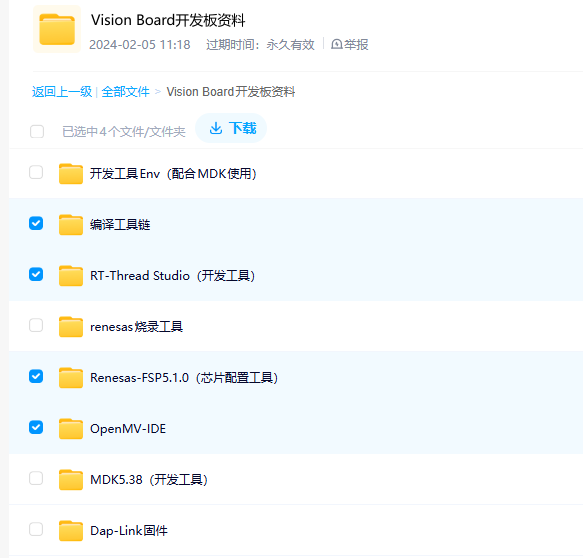
安装RT-Thread Studio IDE
1. 进入下面网站,下载并安装RT-Thread Studio IDE:
https://www.rt-thread.org/download.html#download-rt-thread-studio
安装FSP配置工具
1. 安装百度网盘中的FSP工具:
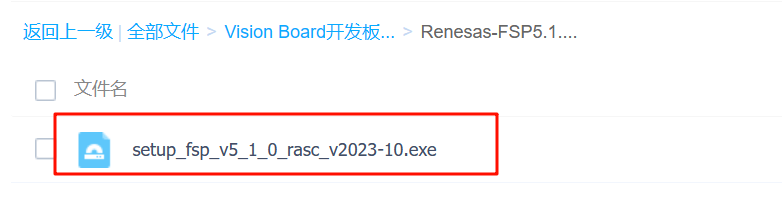
2. 按照步骤安装即可。
按键中断实验
1.打开RT-Thread Studio,选择新建 → RT-Thread项目:
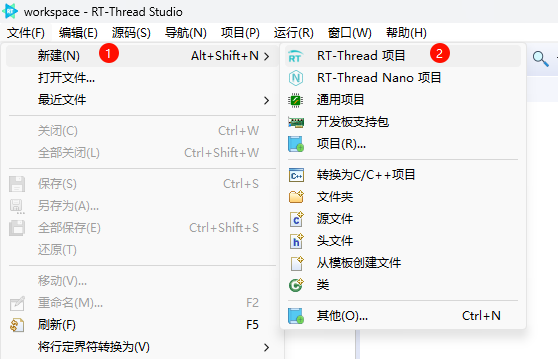
2.选择基于Vision Board开发板创建项目,BSP版本选择1.3.0:
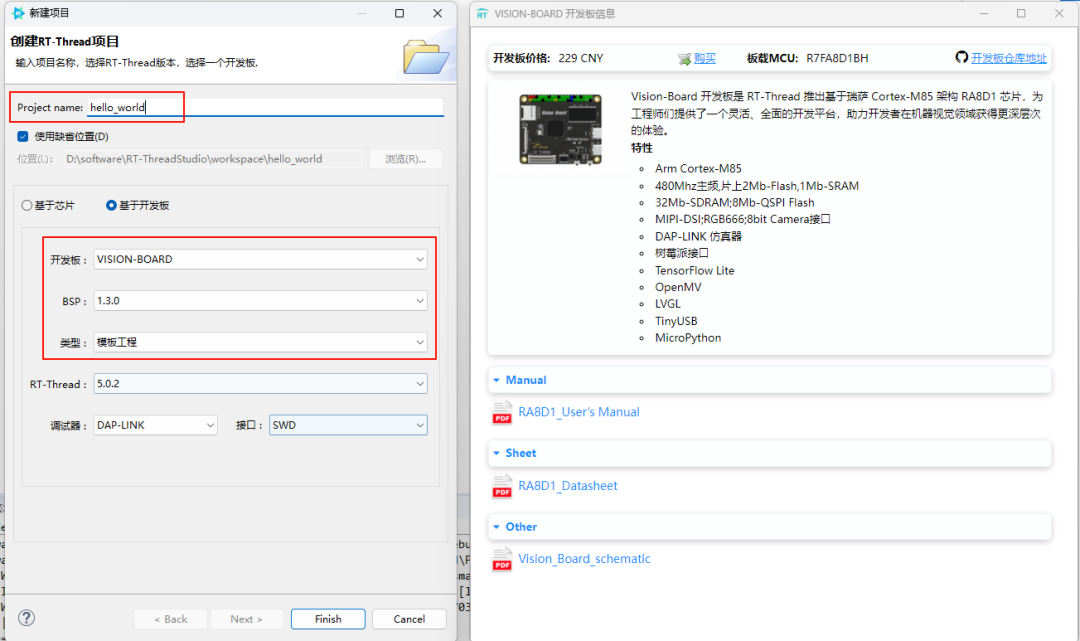
3.若提示未安装工具链或者下载工具,点击OK下载即可(确保电脑联网):
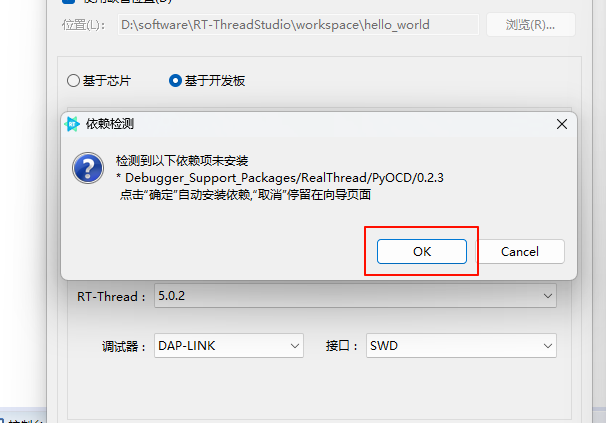
4.接下来进行编译工程:
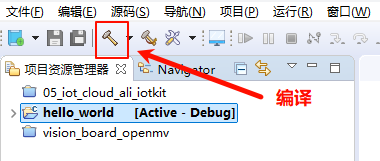
如下图显示即代表编译成功:
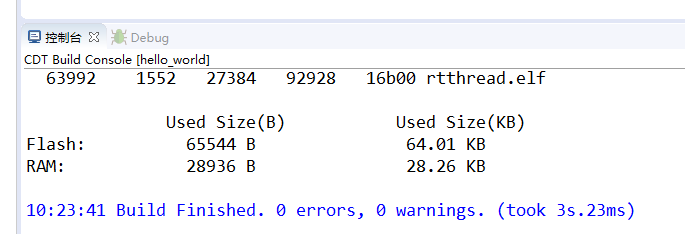
5.点击下载按钮,将烧录编译成功的固件到开发板:
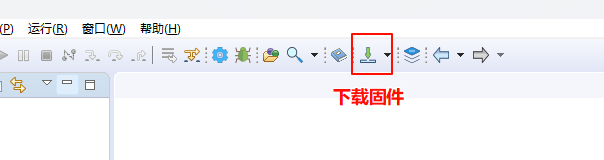
实验现象:开发板正面的蓝色LED会500ms间隔闪烁。
6.接下来让我们打开此工程的FSP配置
7.首先确保已经安装了资料包中的RASC5.1.0软件,然后回到Studio双击RA Smart Configurator,按照提示选择安装目录:
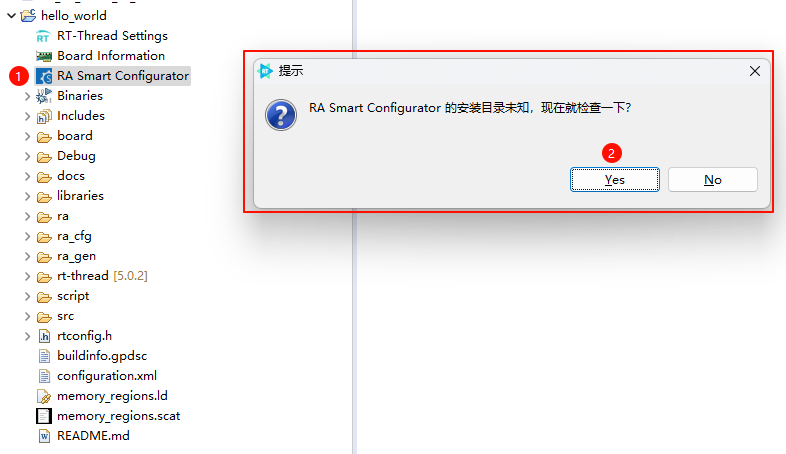
8.选择到sc_v2023-10_fsp_v5.1.0 目录下即可,然后就会自动打开FPS配置软件了:
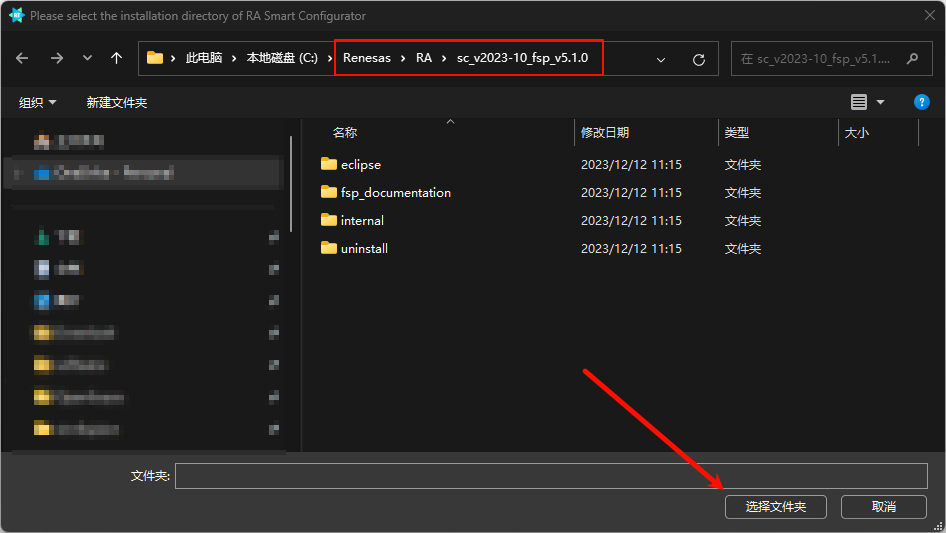
9.接下来让我们将按键配置为外部中断引脚,先让我们打开Vision Board的原理图:
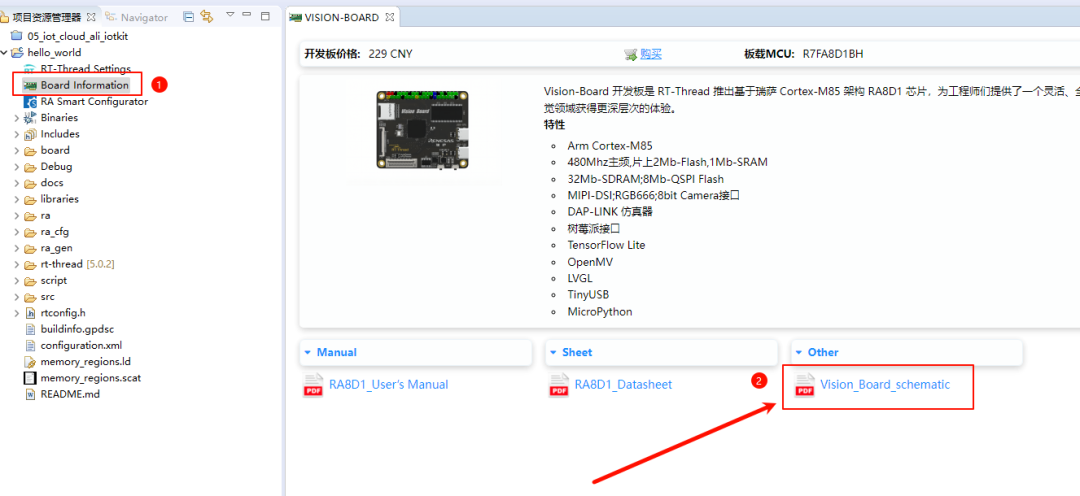
10.打开PDF的第二页,找到用户按键部分。分析:当按键按下的时候会将引脚拉低,因此中断触发方式为下降沿触发。
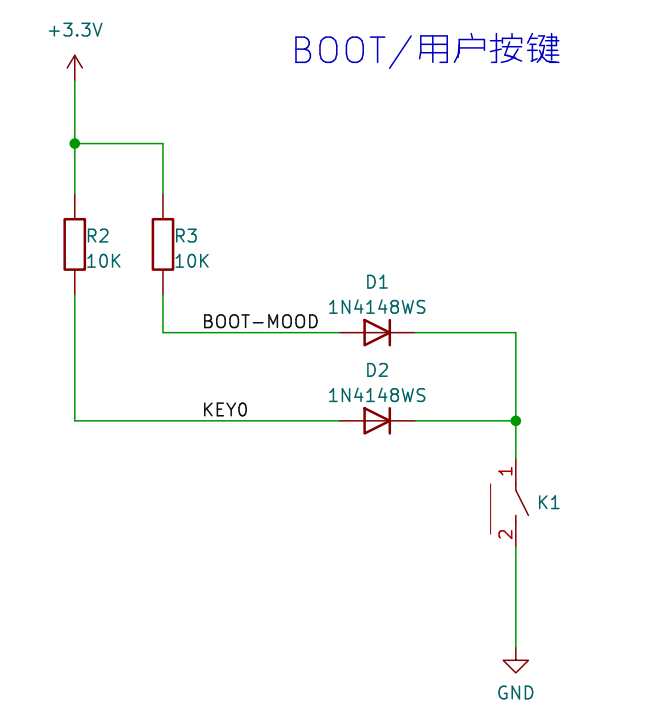
11.找到KEY0对应的引脚号:P907
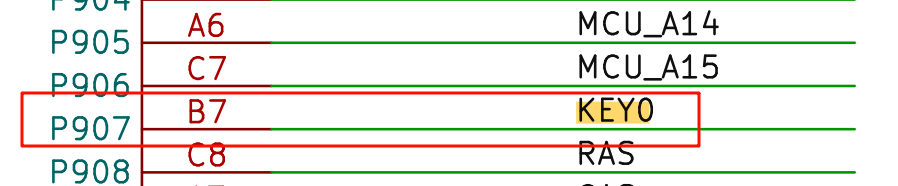
12.接下来我们打开FSP,这个时候我们发现P907引脚对应的是中断10通道
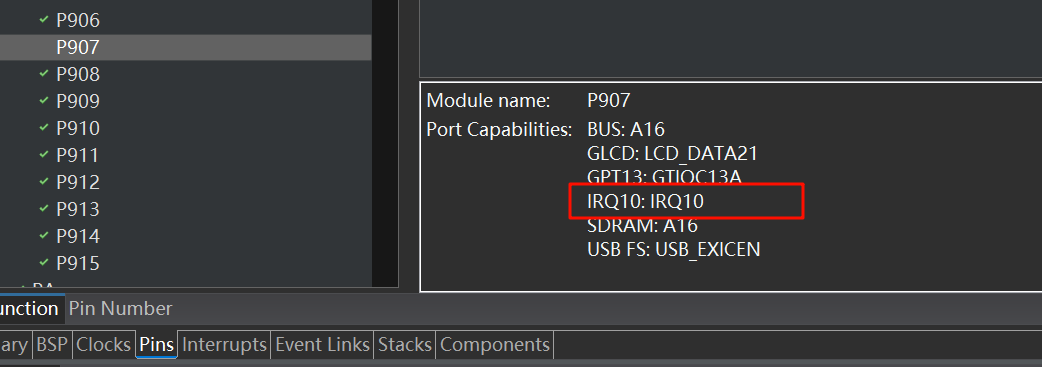
13.然后让我们选择使能IRQ10,并且将IRQ10绑定为P907引脚
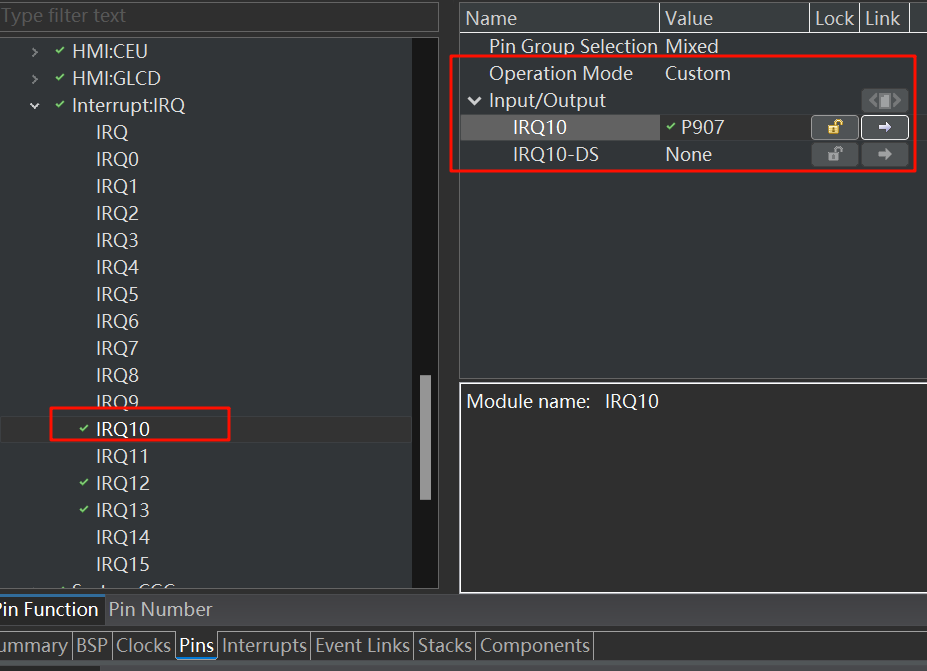
14.接下来回到Stack界面,选择New Stack->Input->External IRQ
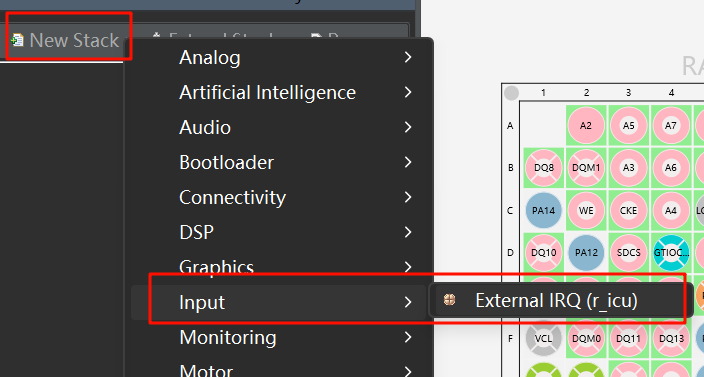
15.根据上面分析,我们将10通道按照如下图所示进行配置:
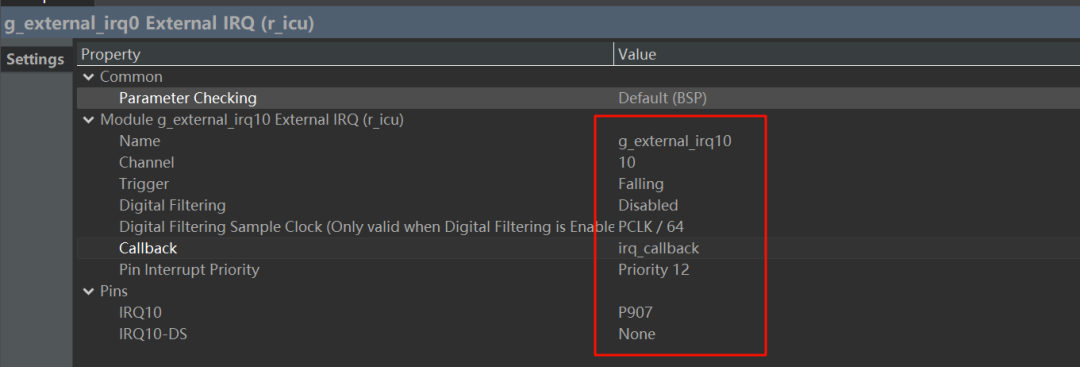
16.最后生成底层驱动代码:
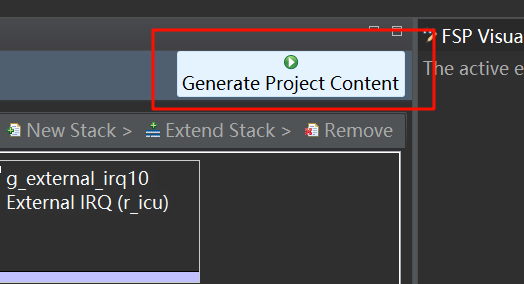
17.接下来让我们回到RT-Thread Studio工程,打开hal_entry.c:
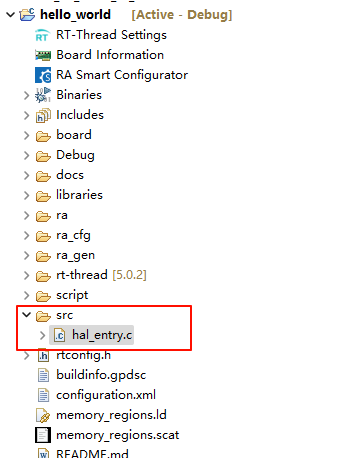
18.将里面的内容替换为下面的代码:
#include
#include
#include "hal_data.h"
#define IRQ_TEST_PIN "p907"
void irq_callback_test(void *args)
{
rt_kprintf("\n IRQ10 triggered \n");
}
void hal_entry(void)
{
/* init */
rt_uint32_t pin = rt_pin_get(IRQ_TEST_PIN);
rt_kprintf("\n pin number : 0x%04X \n", pin);
rt_err_t err = rt_pin_attach_irq(pin, PIN_IRQ_MODE_FALLING, irq_callback_test, RT_NULL);
if(RT_EOK != err)
{
rt_kprintf("\n attach irq failed. \n");
}
err = rt_pin_irq_enable(pin, PIN_IRQ_ENABLE);
if(RT_EOK != err)
{
rt_kprintf("\n enable irq failed. \n");
}
}
19.进行编译,烧录固件到开发板后,打开串口终端,当我们按下开发板的USER BOOT按键时,会有以下打印信息:
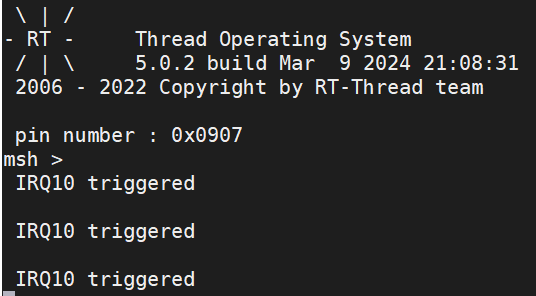
-
开发板
+关注
关注
25文章
5191浏览量
98844 -
board
+关注
关注
0文章
38浏览量
19885 -
Vision
+关注
关注
1文章
200浏览量
18386 -
按键中断
+关注
关注
0文章
15浏览量
6468
发布评论请先 登录
相关推荐
【Vision Board创客营连载体验】RA8D1 Vision Board初体验
按键中断实验概述
机器视觉RT-Thread Vision Board主要特点
【Vision Board 创客营】Vision Board上的DAC实践
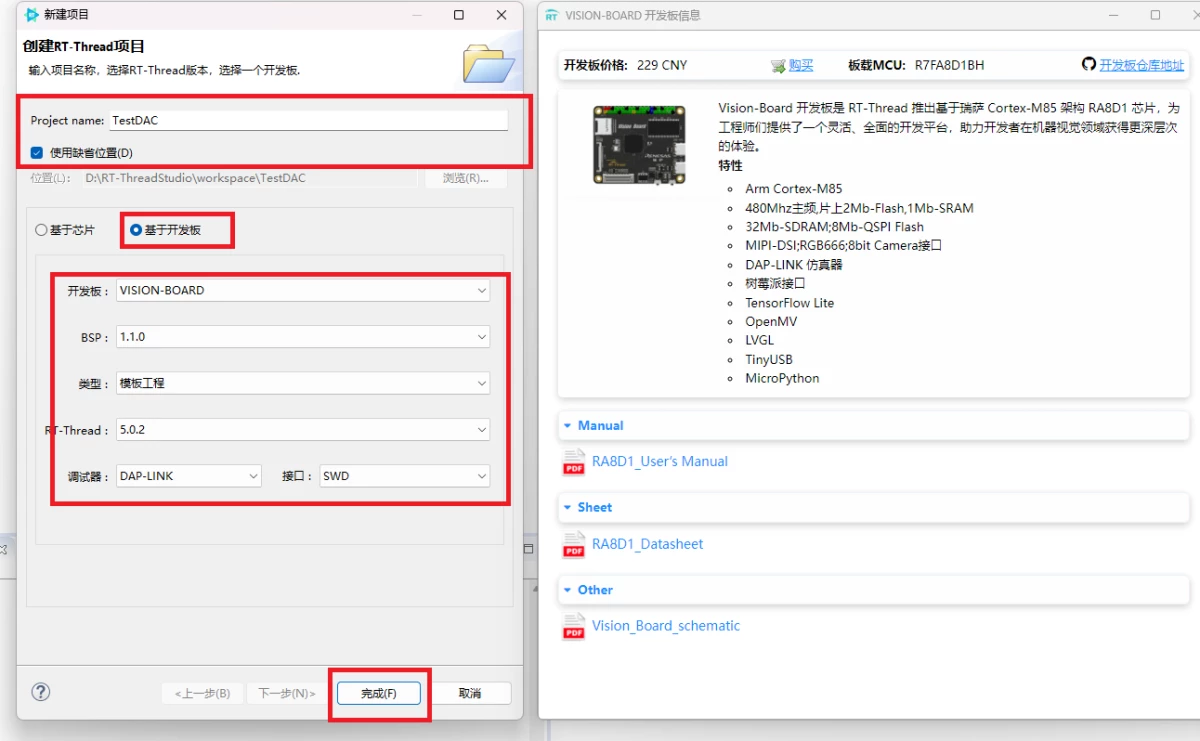
Vision-Board 使用TinyUSB驱动Xbox游戏手柄
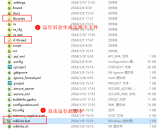
Vision-Board 使用TinyUSB驱动Xbox游戏手柄





 Vision Board系列教程 | 按键中断实验
Vision Board系列教程 | 按键中断实验
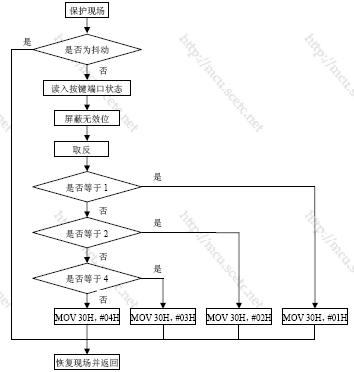

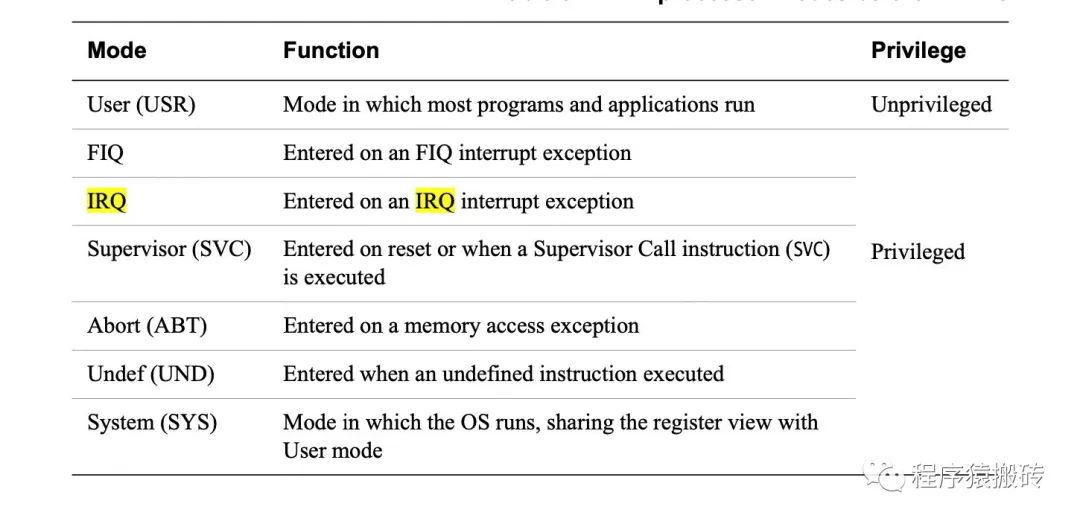











评论